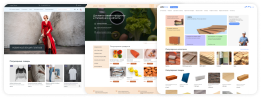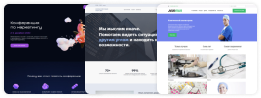Другие разделы базы знаний:
Управление интернет-магазином
База знаний
Другие разделы базы знаний:
Мастер настройки обмена
Для создания нового обмена необходимо запустить мастер настройки обмена.
Далее необходимо выбрать формат обмена и способ загрузки файлов для первоначального импорта. В форму можно загружать как отдельный файл нужного формата, так и архив с нужными файлами и картинками. В архиве, использованном в качестве примера, содержатся два CSV-файла и картинки товаров, один содержит в себе данные по дубленкам, а во втором данные по шортам. Файлы других форматов обрабатываются аналогичным образом.
Следующий шаг «Соответствие полей» будет повторяться для всех CSV-файлов, которые были присланы.
Необходимо выбрать раздел на сайте (если уже был создан подходящий) или создать новый раздел на сайте, выбрав при этом родительский раздел.По окончанию обмена в данном разделе будут лежать данные из сопоставляемого файла (dublenki.csv).
Далее необходимо выбрать текущий компонент или создать новый компонент, в котором будут созданы записи о товарах.
В каких случаях нужно создавать новый компонент товара вместо выбора существующего компонента:
- Если в файле есть поля, которых нет в рассматриваемом компоненте товара.
- Если ни один из возможных компонентов товара не подходит под текущие данные (например, есть компонент «Товар: Джинсы» и «Товар: Рубашки», а нам необходимо создать «Товар: Галстуки».
При выборе опции «Создать новый компонент на основе существующего» у нового компонента будут те же поля, что и у родительского компонента, но появится возможность создать новые поля, плюс указать поля, которые отличают варианты товаров друг от друга, и поля, по которым возможен поиск.
Далее необходимо указать, сколько строк пропустить из файла (обычно, нужно указать пропуск одной строки, если в файле есть заголовок для данных), и затем сопоставить поля компонента полям из файла.
Если для данного компонента не хватает полей, то поле можно создать на лету, для этого нужно выбрать «Новое поле».
Также имеется возможность указать специальные поля: поля, отличающие варианты товаров друг от друга, и поля, по которым возможен поиск.
Сохранение результатов, запуск обмена, логи
После прохождения всех этапов настройки соответствий мастер настройки обмена предложит вам сохранить обмен, если необходимо, и по желанию ввести email для получения отчетов.
Если для данного обмена не подразумевается периодическое обновление добавленных товаров, то обмен можно не сохранять. В этом случае, после обновления вы не увидите данный обмен в списке настроенных обменов с сайтом.
После запуска обмена будет произведено добавление товаров в выбранные разделы и компоненты, и вам будет предоставлен отчет о произведенном обмене. В нем можно видеть ход выполнения обмена, а также видеть количество событий, которые возникли в результате обмена.
После завершения обмена вы увидите обмен в списке настроенных обменов (только в том случае, если обмен в итоге был сохранен).
© 1999 – 2024
ООО «НетКэт»
+7 (495) 783-60-21
+7 (495) 055-73-84
129329, г. Москва,
ул. Вересковая, 13